چگونه برای Gmail خود امضا بگذاریم – وب ، اندروید و iOS
Gmail بدون شک محبوب ترین ارائه دهنده خدمات ایمیل در جهان است. در این مقاله ، ما به شما نشان خواهیم داد که چگونه می توانید برای حساب Gmail خود امضا ایجاد و اضافه کنید. Gmail گزینه های گسترده ای را برای کمک به بهبود تجربه ایمیل کاربران خود ارائه می دهد. در این میان ویژگی امضای الکترونیکی وجود دارد که به شما امکان می دهد امضای دیجیتالی خود را داشته باشید ، دقیقاً مانند امضای دست نویس فیزیکی برای نامه های فیزیکی.

برای چه چیزی به امضای Gmail نیاز دارم؟
اگر بیشتر از حساب ایمیل خود برای ارسال ایمیل های شخصی و غیررسمی استفاده می کنید ، ممکن است نیازی به امضا نداشته باشید ، اگر از نامه خود برای ارتباط رسمی بیشتر استفاده می کنید ، مهم است که یک امضا داشته باشید.
با این حال ، Gmail به طور پیش فرض امضایی را برای شما تنظیم نمی کند. بنابراین ، برای دریافت امضای خود در Gmail ، لازم است که به تنظیمات ایمیل خود بروید تا یک روش را برای خود تنظیم و ایجاد کنید.
امضای Gmail برای ایمیل های رسمی ضروری است ، و با مزایای اضافی حمل اطلاعات شخصی شما همراه است. معنی این امر این است که شما مجبور نیستید اطلاعات تماس جایگزین خود را در هر نامه پیوست کنید. هنگامی که یک بار تنظیم امضای Gmail خود را انجام می دهید ، هر ایمیلی که با آن امضا از سیستم خارج می شوید به طور خودکار اطلاعات تماس جایگزین شما را (در صورت وجود) به گیرنده ارسال می کند. Gmail همه کارهایی را که برای شما انجام می شود از طریق امضای Gmail که تنظیم کرده اید انجام می دهد.
چگونه امضا شخصی برای Gmail را ایجاد یا اضافه کنم؟
برای ایجاد یا افزودن امضای Gmail ، چند مرحله ساده زیر را دنبال کنید:
- مرورگر دلخواه خود را باز کنید.
به www.gmail.com بروید و وارد حساب Gmail خود شوید. - در گوشه سمت راست و بالای صفحه خود به دنبال نماد چرخ دنده بگردید و روی آن کلیک کنید.
- به تنظیمات بروید
یک منوی کشویی با لیستی از گزینه های مختلف ظاهر می شود. درست در زیر متن “تنظیمات سریع” ، روی گزینه ای که “مشاهده همه تنظیمات” است کلیک کنید. - در صفحه نمایان شده ، در تب اول باقی مانده و از لیست طولانی گزینه ها به پایین پیمایش کنید تا اینکه با “Signature” یا “امضا” روبرو شوید.
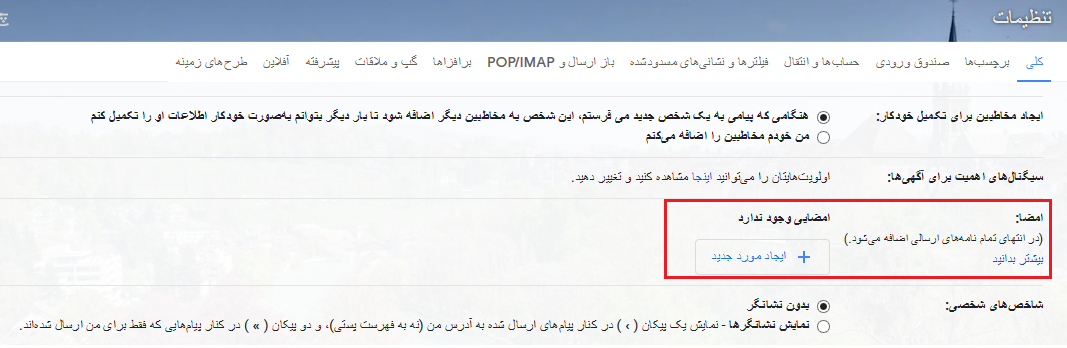
- در کادر نوشتاری ارائه شده در زیر این گزینه ، امضای دلخواه خود را تایپ کنید.
شایان ذکر است ، از آنجا که جعبه متنی که Gmail هنگام ایجاد یا ویرایش امضای شما ارائه می دهد بسیار شبیه رابط کاربری ویرایش متن سنتی است ، بنابراین می توانید بیشتر گزینه های استاندارد ویرایش متن را بر روی امضای خود اعمال کنید. این شامل توانایی تغییر متن به فونت های پررنگ ، نوشتن متن ، و حتی زیر خط کشیدن آن است. همچنین می توانید سبک قلم ، اندازه قلم را تغییر دهید و پیوندها و لیست ها را (هم به صورت شماره ای و هم بدون شماره) در آن قرار دهید. ابزار ایجاد امضای Gmail به شما امکان می دهد یک تصویر را به عنوان بخشی از امضای خود قرار دهید.
ایجاد و افزودن امضا در Gmail برای موبایل
اگر می خواهید امضای خود را از طریق برنامه تلفن همراه Gmail ایجاد کنید ، این مراحل را دنبال کنید:
- روی نماد همبرگر در گوشه بالا سمت چپ صفحه نمایش تلفن هوشمند خود کلیک کنید.
- به لیست گزینه ها بروید و روی “تنظیمات” کلیک کنید.
- اگر بیش از یک حساب Gmail در برنامه Gmail خود وارد شده اید ، یکی را که می خواهید برای آن امضا ایجاد کنید انتخاب کنید.
- در صفحه ای که بعد از این ظاهر می شود ، به پایین بروید تا به گزینه ای که می گوید “امضای دستگاه همراه” یا “Mobile signature” برسید.
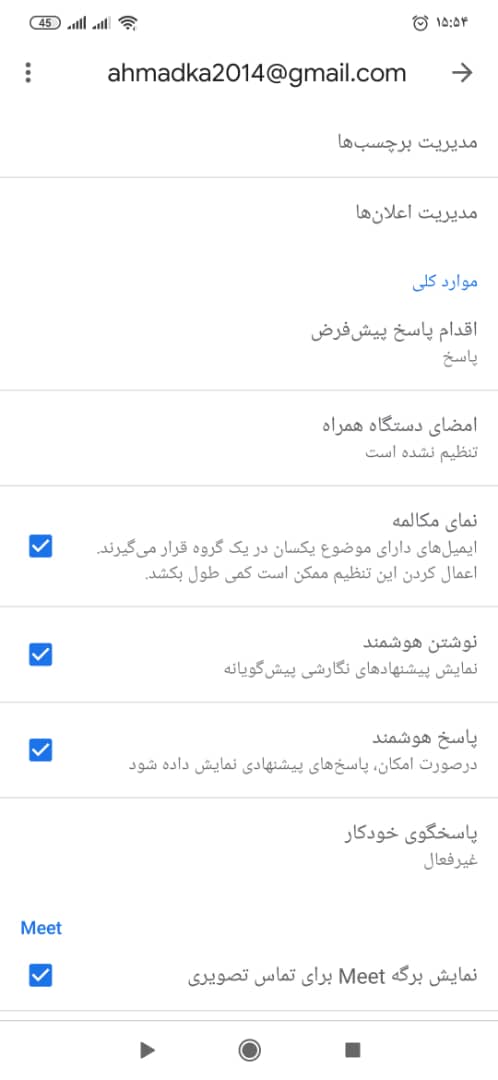
- روی این گزینه کلیک کنید و جعبه متنی ظاهر می شود که به شما امکان می دهد امضای تلفن همراه خود را تایپ کنید.
باید توجه داشته باشید که چون این گزینه دوم نسخه برنامه موبایل است ، انتظار می رود جعبه متن به اندازه نسخه وب قوی نباشد. در برنامه Gmail ، انعطاف پذیری ویرایشگر متن سنتی را ندارید. همچنین نمی توانید تصاویر را وارد کنید. تمام چیزی که Gmail به شما امکان می دهد از ویژگی امضای تلفن همراه استفاده کنید شامل متن های ساده برای نشان دادن امضای دیجیتالی شما است.
- توصیه می شود : چگونه می توان از ایمیل های تبلیغاتی در Gmail خلاص شد ؟
امیدواریم این آموزش برای شما هم به عنوان کاربر رایانه شخصی و هم به عنوان کاربر موبایلی که می خواهد نحوه ایجاد یا افزودن امضا در Gmail را بیاموزد مفید واقع شده باشد. لطفاً تمام نظرات و سوالات خود را در بخش نظرات زیر ارسال کنید.











دیدگاه ها